iPod shuffle Guide de l’utilisateur Table des matières 3 4 6 Premiers contacts Configuration requise Quatre étapes pour écouter de la musique sur votre iPod shuffle 9 9 10 15 Transfert et lecture de votre musique Utilisation d’iTunes pour organiser votre musique sur votre ordinateur Transfert de musique vers l’iPod shuffle Utilisation des commandes de l’iPod shuffle 18 Recharge de la batterie 20 Stockage de fichiers sur l’iPod shuffle 23 Accessoires de l’iPod shuffle 25 Astuces et dépannage 29 En savoir plus, service et assistance 31 Sécurité et entretien 2 1 Premiers contacts Apple vous félicite pour l’acquisition de votre iPod shuffle. Lisez cette rubrique afin de vous familiariser rapidement avec l’iPod shuffle. L’iPod shuffle fonctionne avec votre ordinateur. Importez des morceaux à partir de votre collection de musique sur CD ou de l’iTunes Music Store (disponible dans certains pays uniquement) vers votre ordinateur, puis connectez l’iPod shuffle pour transférer des morceaux choisis à écouter partout où vous allez. 3 Configuration requise Pour utiliser l’iPod shuffle avec un Macintosh, vous devez disposer des éléments suivants : • Un Macintosh avec port USB intégré. Pour recharger l’iPod shuffle, connectez-le à un port USB à forte alimentation. Pour optimiser la rapidité des transferts, connectez-le à un port USB 2.0. • Mac OS X 10.2.8, Mac OS X 10.3.4 ou ultérieur. Pour utiliser des ports USB à faible alimentation, vous devez disposer de Mac OS X 10.3.6 ou ultérieur. • iTunes 4.7.1 ou ultérieur (iTunes étant disponible sur le CD de l’iPod). Pour vérifier que vous disposez de la dernière version d’iTunes, allez à l’adresse www.apple.com/fr/itunes. • Le logiciel de l’iPod (inclus sur le CD de l’iPod). Pour utiliser l’iPod shuffle avec un PC sous Windows, vous devez disposer des éléments suivants : • Un PC sous Windows avec un port USB intégré ou une carte USB. Pour recharger l’iPod shuffle, connectez-le à un port USB à forte alimentation. Pour effectuer des transferts rapides, connectez-le à un port USB 2.0. • Windows 2000 avec le Service Pack 4 ou ultérieur ; Windows XP Édition Familiale ou Professionnel avec le Service Pack 2 ou ultérieur • iTunes 4.7.1 ou ultérieur (iTunes étant disponible sur le CD de l’iPod). Pour vérifier que vous disposez de la dernière version d’iTunes, allez à l’adresse www.apple.com/fr/itunes. • Le logiciel de l’iPod (inclus sur le CD de l’iPod). 4 Premiers contacts Important : si l’iPod shuffle ne s’adapte pas aux ports USB de votre ordinateur, vous pouvez utiliser un socle iPod shuffle Dock ou un câble d’extension USB. Ces accessoires sont disponibles sur www.apple.com/francestore. Votre iPod shuffle comprend les éléments suivants : iPod shuffle Capuchon USB Écouteurs Apple Earphones Cordon Premiers contacts 5 Quatre étapes pour écouter de la musique sur votre iPod shuffle Pour configurer l’iPod shuffle, installez le logiciel se trouvant sur le CD de l’iPod et importez des morceaux à partir de votre collection de musique sur CD ou de l’iTunes Music Store (disponible dans certains pays uniquement). Transférez ensuite les morceaux vers l’iPod shuffle pour les écouter partout où vous allez. Étape 1 : Installation du logiciel Insérez le CD de l’iPod dans votre ordinateur, puis installez iTunes et le logiciel de l’iPod. Étape 2 : Importation de musique sur votre ordinateur Terminez cette étape si vous n’avez pas encore transféré de la musique sur votre ordinateur. Vous pouvez soit importer de la musique provenant de vos CD audio, soit (si vous disposez d’une connexion à Internet) acheter de la musique en ligne et la télécharger sur votre ordinateur via la boutique iTunes Music Store. Vous pouvez faire votre choix parmi un million de morceaux et écouter un extrait de 30 secondes de n’importe quelle chanson. Pour importer la musique de vos CD audio dans votre ordinateur : 1 Insérez un CD dans votre ordinateur. iTunes s’ouvre automatiquement et le CD est sélectionné dans la liste Source d’iTunes. 2 Désélectionnez les morceaux que vous ne souhaitez pas transférer puis cliquez sur Importer. 3 Répétez l’opération pour tout autre CD avec des morceaux que vous voulez importer. Pour acheter de la musique en ligne : 1 Ouvrez iTunes, puis cliquez sur Music Store dans la liste Source. 6 Premiers contacts 2 Cliquez sur le bouton Compte puis suivez les instructions à l’écran pour créer un compte ou saisir les informations de votre compte Apple ou AOL (America Online) ; cette option est disponible dans certains pays uniquement. Étape 3 : Connectez l’iPod shuffle pour recharger la batterie et transférer de la musique Retirez le cache USB de l’iPod shuffle et connectez l’iPod shuffle à un port USB à forte alimentation sur votre ordinateur. Pour optimiser la rapidité des transferts, connectez l’iPod shuffle à un port USB 2.0. Insérez l’iPod shuffle dans un port USB 2.0 à forte alimentation de votre ordinateur Important : si l’iPod shuffle ne s’adapte pas aux ports USB de votre ordinateur, vous pouvez utiliser un socle iPod shuffle Dock ou un câble d’extension USB, disponibles sur www.apple.com/francestore. Premiers contacts 7 Pour recharger la batterie de l’iPod shuffle : Lorsque l’iPod shuffle est connecté à un port USB à forte alimentation sur votre ordinateur, la batterie se recharge. Le voyant d’état de la batterie, au dos de l’iPod shuffle (voir la page 15), s’allume en jaune lorsque la batterie se recharge et en vert lorsqu’elle est complètement rechargée. Si le voyant ne s’allume pas, connectez l’iPod shuffle à un autre port USB. La première fois que vous connectez l’iPod shuffle, laissez-le branché pendant environ une heure afin de charger complètement la batterie. Pour transférer des morceaux sur l’iPod shuffle : Lorsque vous connectez l’iPod shuffle à votre ordinateur, iTunes s’ouvre automatiquement et transfère les morceaux sélectionnés vers l’iPod shuffle. Au terme du transfert des morceaux, un message d’iTunes apparaît indiquant que l’iPod est à jour et que la déconnexion est autorisée. Étape 4 : Écoute de morceaux Une fois que vous avez rechargé la batterie de l’iPod shuffle et transféré des morceaux, vous pouvez écouter votre musique. Déconnectez l’iPod shuffle de votre ordinateur et réglez le bouton (au dos de l’iPod shuffle) pour écouter les morceaux dans l’ordre ( ) ou bien dans un ordre aléatoire (¡). Connectez ensuite les écouteurs Apple Earphones, appuyez sur le bouton Lire de l’iPod shuffle et profitez de votre musique ! 8 Premiers contacts 1 Transfert et lecture de votre musique Lisez cette rubrique pour en savoir plus sur le transfert de musique vers l’iPod shuffle et la lecture de vos morceaux. Une fois que vous possédez de la musique sur votre ordinateur (voir la page 6), vous pouvez connecter l’iPod shuffle et configurer iTunes pour transférer de la musique vers l’iPod shuffle comme vous le souhaitez. Puis, chaque fois que vous connectez l’iPod shuffle, iTunes transfère de la musique en fonction des réglages que vous avez effectués. Utilisation d’iTunes pour organiser votre musique sur votre ordinateur En utilisant iTunes, vous pouvez rechercher, lire et organiser la musique qui se trouve sur votre ordinateur. Vous pouvez organiser votre musique par listes de morceaux, appelées listes de lecture. Vous pouvez configurer iTunes pour transférer de la musique à partir d’une de ces listes de lecture vers l’iPod shuffle. 9 n Pour créer une liste de lecture dans iTunes : Dans iTunes, cliquez sur le bouton plus Ajouter (+) et attribuez un nom à la liste de lecture, puis faites glisser les morceaux depuis la bibliothèque ou une autre liste de lecture vers la nouvelle liste de lecture. Remarque : iTunes dispose de nombreuses autres fonctionnalités. Vous pouvez créer des CD pouvant être lus par des lecteurs de CD standard (si votre ordinateur dispose d’un graveur de CD), créer des listes de lecture actualisées de manière dynamique, appelées Listes de lecture intelligentes, écouter la radio via Internet, coter des morceaux selon vos préférences et bien plus encore. Ce manuel contient des informationssur le transfert de musique vers l’iPod shuffle via iTunes. Pour plus d’informations sur l’utilisation des fonctionnalités d’iTunes, ouvrez iTunes et choisissez Aide > Aide iTunes et Music Store. Transfert de musique vers l’iPod shuffle Vous pouvez connecter l’iPod shuffle à n’importe quel port USB de votre ordinateur afin de transférer des morceaux provenant d’iTunes. Pour effectuer des transferts encore plus rapides, connectez l’ iPod shuffle à un port USB 2.0. Vous pouvez transférer des morceaux automatiquement ou manuellement. 10 Transfert et lecture de votre musique n n Pour transférer des morceaux automatiquement vers l’iPod shuffle : Retirez simplement le cache USB et connectez l’iPod shuffle à votre ordinateur. iTunes s’ouvre et transfère de la musique vers l’iPod shuffle en fonction des réglages que vous avez effectués dans iTunes (voir la page 12). Si l’iPod shuffle est déjà connecté et si vous avez modifié les réglages, cliquez sur Remplissage auto pour sélectionner et transférer les nouveaux morceaux suivant les nouveaux réglages. Remarque : avec les versions de Mac OS X antérieures à Mac OS X 10.3.6, un port USB à forte alimentation est nécessaire. n Pour transférer manuellement des morceaux vers l’iPod shuffle : Connectez l’iPod shuffle et faites-y glisser les morceaux dans la liste Source. Pour supprimer manuellement des morceaux de l’iPod shuffle : 1 Connectez l’iPod shuffle et sélectionnez-le dans la liste Source. 2 Choisissez un morceau et appuyez sur la touche Suppr. du clavier. Pour configurer iTunes de telle sorte que l’iPod shuffle soit maintenu dans la liste Source lorsqu’il n’est pas connecté : Vous pouvez configurer iTunes de manière à maintenir l’iPod shuffle dans la liste Source même lorsqu’il est déconnecté. Vous avez également la possiblité de modifier les réglages ou d’ajouter et de supprimer des morceaux dans la liste de l’iPod shuffle. Si vous connectez à nouveau l’iPod shuffle, les morceaux sont transférés suivant vos modifications. 1 Dans iTunes, selectionnez iPod shuffle dans la liste Source puis cliquez sur le bouton Options. Transfert et lecture de votre musique 11 Bouton Options 2 Sélectionnez l’option “Conserver cet iPod dans la liste Source.” Configuration d’iTunes pour transférer de la musique vers l’iPod shuffle Vous pouvez configurer iTunes pour transférer des morceaux choisis dans toute votre bibliothèque musicale ou dans une liste de lecture d’iTunes en particulier. Vous pouvez configurer l’application pour choisir des morceaux dans l’ordre ou de manière aléatoire. Connectez l’iPod shuffle à votre ordinateur et sélectionnez iPod shuffle dans la liste Source d’iTunes. Suivez ensuite les instructions ci-dessous. n n Pour sélectionner la source à partir de laquelle iTunes transfère des morceaux vers l’iPod shuffle : Sélectionnez une liste de lecture dans le menu local “Remplissage auto depuis”. Pour transférer des morceaux à partir de votre bibliothèque tout entière, sélectionnez Bibliothèque. Pour configurer iTunes pour sélectionner des morceaux au hasard à partir de la source sélectionnée : Choisissez “Sélectionner les morceaux de manière aléatoire.” Si cette option n’est pas sélectionnée, iTunes transférera les morceaux dans l’ordre où ils apparaissent dans la liste de lecture sélectionnée ou dans la Bibliothèque. 12 Transfert et lecture de votre musique n n Pour configurer iTunes de sorte à sélectionner plus souvent les morceaux les mieux cotés pour le transfert : Sélectionnez “Choisir plus souvent les morceaux les mieux classés.” Pour configurer iTunes de sorte à laisser des morceaux déjà sélectionnés sur l’iPod shuffle lorsque vous cliquez sur Remplissage auto : Désélectionnez l’option “Remplacer tous les morceaux lors du remplissage auto.” En cliquant sur Remplissage auto, les morceaux que vous avez déjà sélectionnés ne sont pas effacés et iTunes sélectionne de nouveaux morceaux pour remplir l’espace disponible sur l’iPod shuffle. Conversion de morceaux pour économiser de l’espace sur l’iPod shuffle Les morceaux encodés n’utilisant pas le format AAC peuvent occuper plus d’espace. Vous pouvez configurer iTunes pour convertir les morceaux à débit supérieur lors de leur transfert, afin qu’ils occupent moins d’espace sur l’iPod shuffle. Pour configurer iTunes afin de convertir au format AAC à 128 kbps les morceaux à débit supérieur lors de leur transfert : 1 Connectez l’iPod shuffle à votre ordinateur. 2 Dans iTunes, sélectionnez iPod shuffle dans la liste Source et cliquez sur le bouton Options. Bouton Options Transfert et lecture de votre musique 13 3 Sélectionnez “Convertir en AAC de 128 kbps les morceaux à débit supérieur”. Remarque : en sélectionnant cette option, les morceaux encodés aux formats AIFF ou Apple Lossless sont convertis à 128 kbps lors de leur transfert vers l’iPod shuffle (les fichiers des morceaux dans iTunes ne sont pas affectés). Dans le cas contraire, iPod shuffle ne lit pas les morceaux dans ces formats d’encodage. Formats de fichiers audio pris en charge par l’iPod shuffle • • • • • AAC (M4A, M4B, M4P) (jusqu’à 320 Kb/s) MP3 (jusqu’à 320 Kb/s) MP3 Variable Bit Rate (VBR) WAV AA (texte lu audible.com, formats 2, 3 et 4) Un morceau encodé au format AAC ou MP3 possède la même qualité qu’un CD tout en occupant deux fois moins d’espace qu’un morceau encodé au format AIFF ou WAV. Quand vous importez de la musique depuis un CD à l’aide d’iTunes, elle est convertie par défaut au format AAC. Si vous utilisez iTunes pour Windows, vous pouvez convertir les fichiers WMA non protégés au format AAC ou MP3. Cela peut être utile si vous disposez d’une bibliothèque de musique encodée au format WMA. Pour plus d’informations, ouvrez iTunes et choisissez Aide > Aide iTunes et Music Store. L’iPod shuffle ne prend pas en charge les fichiers audio AIFF, Apple Lossless, MPEG Layer 1, MPEG Layer 2, WMA ni le format 1 d’audible.com. 14 Transfert et lecture de votre musique Utilisation des commandes de l’iPod shuffle Utilisez les commandes de l’iPod shuffle pour lire et interrompre des morceaux mais aussi modifier le volume. Utilisez le bouton situé au dos de l’iPod shuffle pour configurer l’iPod shuffle afin de lire les morceaux dans l’ordre ou dans le désordre. Voyant d’état Réglage du volume (+) Bouton Lecture/Pause Précédent/Rembobiner Port pour les écouteurs Position Éteint Lecture dans l'ordre Lecture aléatoire Réglage du volume (-) Voyant/bouton d’état de la batterie Suivant/Avance rapide Connecteur USB Transfert et lecture de votre musique 15 Commandes de l’iPod shuffle 16 Configurer l’iPod shuffle pour lire les morceaux dans l’ordre Réglez le bouton pour lire les morceaux dans l’ordre(⁄). ConfigureriPod shuffle pour mélanger les morceaux Réglez le bouton pour mélanger (¡). Aller au début de la liste de lecture Appuyez trios fois rapidement sur les boutons Lecture/Pause (’). Éteindre l’iPod shuffle Réglez le bouton sur Off. Lire ou interrompre un morceau Appuyez sur le bouton Lecture/Pause (’). Lorsque l'iPod shuffle est mis sur pause, le voyant d'état est vert et clignote pendant une minute. Réglage du volume Appuyez sur le bouton (∂) pour augmenter le volume ou (D) pour le baisser. Saut au morceau suivant Appuyez sur le bouton Suivant/Avance rapide (‘). Transfert et lecture de votre musique Commandes de l’iPod shuffle Réécouter le morceau ou lire le morceau précédent Appuyez une fois sur le bouton Précédent/ Rembobiner (]) pour réécouter un morceau. Appuyez deux fois dessus pour lire le morceau précédent. Avance rapide ou rembobiner Maintenez enfoncé le bouton Suivant/Avance rapide (‘) ou Précédent/Rembobiner (]). Désactivation des boutons de l’iPod shuffle (Pour ne pas les utiliser accidentellement) Maintenez enfoncé le bouton Lecture/Pause (’) pendant 3 secondes environ. Le voyant d'état est orange et clignote trois fois. Maintenez à nouveau le bouton Lecture/Pause enfoncé pour activer les boutons. Vérification du niveau de la batterie Appuyez sur le bouton d’état de la batterie. Voir page 19. Transfert et lecture de votre musique 17 1 Recharge de la batterie Lisez cette rubrique pour en savoir plus sur la recharge de la batterie de l’iPod shuffle. L’iPod shuffle possède une batterie rechargeable, interne et que vous ne pouvez pas remplacer vous-même. Pour recharger la batterie de l’iPod shuffle : Retirez le cache USB et connectez l’iPod shuffle à un port USB à forte alimentation sur votre ordinateur. Le voyant d’état de la batterie qui se trouve sur le dos de l’iPod shuffle s’allume. Il faut environ 2 heures pour recharger la batterie de l’iPod shuffle à 80 % et 4 heures pour la recharger complètement. Lorsque la batterie se recharge, son voyant d’état de l’iPod shuffle s’allume en jaune. Une fois la batterie complètement rechargée, le voyant devient vert jusqu’à ce que vous déconnectiez l’iPod shuffle. Si le voyant d'état ne s'allume pas, essayez d’utiliser un autre port USB de votre ordinateur. Remarque : si l'iPod shuffle est utilisé en tant que disque (voir page 20), le voyant d'état clignote de couleur jaune de façon continue. 18 Remarque : les batteries rechargeables ont un nombre limité de cycles de recharge. La durée de vie de la batterie et le nombre de cycles de recharge varient en fonction de l’utilisation et des réglages de l’iPod. Pour plus d’informations, rendez-vous sur www.apple.com/fr/batteries. Pour vérifier l’état de la batterie : Appuyez sur le bouton d’état de la batterie, au dos de l’iPod shuffle. Le voyant d’état de la batterie indique le niveau de la recharge. Voyant d’état de la batterie Bouton d’état de la batterie Si le voyant d'état de la batterie et vert lorsque vous appuyez sur le bouton d'état de la batterie, l'iPod shuffle est suffisamment rechargé. Si le voyant est jaune, l'iPod shuffle est faiblement rechargé ; s'il est rouge, l'iPod shuffle est pratiquement déchargé et vous devez le recharger rapidement. Si aucun voyant ne s'allume, la batterie est complètement déchargée : rechargez l'iPod shuffle pour pouvoir l'utiliser. Recharge de la batterie 19 1 Stockage de fichiers sur l’iPod shuffle Lisez cette rubrique pour en savoir plus sur l’utilisation de l’iPod shuffle comme disque dur externe. Vous pouvez stocker des données sur l’iPod shuffle, et connecter celui-ci à un autre ordinateur pour transférer ces données. Pour utiliser l’iPod shuffle comme disque dur : 1 Connectez l’iPod shuffle à votre ordinateur. 2 Dans iTunes, selectionnez iPod shuffle dans la liste Source puis cliquez sur le bouton Options. Bouton Options 3 Sélectionnez Activer l’utilisation du disque. 4 Si vous souhaitez réserver une certaine quantité d’espace au stockage de vos fichiers, utilisez le curseur d’allocation de stockage. 20 Remarque : pour faire de la place aux morceaux, vous devez supprimer des fichiers de l’iPod shuffle. Lorsque vous utilisez l’iPod shuffle comme disque dur, le voyant d'état sur la face avant de l'iPod est orange et clignote de façon continue et l’icône du disque dur de l’iPod shuffle apparaît sur le bureau si vous utilisez un Mac, ou bien la lettre de lecteur suivante disponible dans l’Explorateur Windows si vous utilisez un PC sous Windows. Faites glisser des fichiers à partir de et en direction de l’iPod shuffle afin de les copier. Éjection de l’iPod shuffle Important : si le voyant d'état de l'ipod shuffle est orange et clignote, éjectez l'iPod shuffle avant de le déconnecter de l'ordinateur. Si vous n’éjectez pas l’iPod shuffle avant de le déconnecter, vous risquez d’endommager les fichiers qui s’y trouvent. n Pour éjecter l’iPod shuffle : Cliquez sur le bouton d’éjection (C) à côté de l’iPod shuffle dans la liste Source d’iTunes. Si vous utilisez un Mac, vous pouvez également éjecter l’iPod shuffle en faisant glisser son icône sur le bureau jusque dans la Corbeille. Si vous utilisez un PC sous Windows, vous pouvez éjecter l’iPod shuffle en cliquant sur l’icône Supprimer le périphérique en toute sécurité de la barre des tâches Windows puis en le sélectionnant. Prévention de l’ouverture automatique d’iTunes Si vous utilisez l’iPod shuffle principalement comme disque dur, il est recommandé d’empêcher l’ouverture automatique d’iTunes lorsque vous connectez l’iPod shuffle à votre ordinateur. Stockage de fichiers sur l’iPod shuffle 21 Pour empêcher iTunes de s’ouvrir automatiquement quand vous connectez l’iPod shuffle à votre ordinateur : 1 Dans iTunes, selectionnez iPod shuffle dans la liste Source puis cliquez sur le bouton Options. 2 Désélectionnez l’option “Ouvrir iTunes à la connexion de cet iPod”. 22 Stockage de fichiers sur l’iPod shuffle Accessoires de l’iPod shuffle 1 L’iPod shuffle est accompagné d’un certain nombre d’accessoires mais bien d’autres sont disponibles sur www.apple.com/francestore. Écouteurs Apple Earphones L’iPod shuffle est livré avec une paire d’écouteurs de grande qualité. n Pour utiliser ces écouteurs : Branchez-les écouteurs sur le port correspondant, puis placez-les dans vos oreilles comme illustré. Le cordon des écouteurs est réglable 23 Cordon de l’iPod shuffle Retirez le cache USB de l’iPod shuffle, puis attachez fermement l’iPod shuffle au cordon. Pour détacher l’iPod shuffle, retirez simplement le cordon. Enclenchez l’iPod shuffle au cordon. Avertissement : faites attention lorsque vous transportez l’iPod shuffle avec le cordon. Certaines activités peuvent comporter un risque de blessure, surtout si le cordon se coince quelque part (par exemple si vous courez, si vous faites du vélo ou bien si vous travaillez avec des machines). Accessoires disponibles Vous pouvez acheter des accessoires de l’iPod shuffle sur www.apple.com/francestore. Parmi les accessoires disponibles, citons : • Le socle iPod shuffle Dock • Le brassard de l’iPod shuffle • L’adaptateur secteur USB iPod Power Adapter • Des accessoires supplémentaires comme par exemple haut-parleurs, casques d’écoute, adaptateurs stéréo pour votre voiture et bien d’autres encore 24 Accessoires de l’iPod shuffle 1 Astuces et dépannage La plupart des problèmes de l’iPod shuffle peuvent être rapidement résolus en suivant les conseils de ce chapitre. Votre iPod shuffle ne s’allume pas ou ne répond plus • Si le voyant d'état est orange et clignote lorsque vous appuyez sur un bouton, cela signifie que les boutons de l'iPod shuffle sont désactivés. Maintenez le bouton Lecture/Pause enfoncé pendant environ trois secondes, jusqu'à ce que le voyant d'état vert clignote. • Si vous n'obtenez aucun résultat, connectez l'iPod shuffle à un port USB à forte alimentation sur votre ordinateur. Votre iPod shuffle a peut-être besoin d'être rechargé. • Éteignez l'iPod shuffle, patientez cinq secondes puis rallumez-le. • Si le problème persiste, il se peut que vous deviez restaurer le logiciel de l’iPod shuffle. Consultez “Mise à jour et restauration du logiciel de l’iPod shuffle” à la page 27. Votre iPod shuffle ne lit plus la musique • Assurez-vous que les écouteurs sont correctement connectés. • Assurez-vous que le volume est correctement réglé. 25 • Si le problème persiste, appuyez sur le bouton Lecture/Pause. Votre iPod shuffle est peut-être en mode pause. Rien ne se produit si vous connectez l’iPod shuffle à votre ordinateur • Connectez l’iPod shuffle à un port USB à forte alimentation de votre ordinateur. Il a peut-être besoin d’être rechargé. Remarque : avec les versions de Mac OS X antérieures à Mac OS X 10.3.6, vous ne pouvez utiliser l’iPod shuffle qu’avec un port USB à forte alimentation. • Assurez-vous que l’iPod shuffle est bien connecté à votre ordinateur. Assurez-vous que le connecteur est orienté correctement. Il ne peut être inséré que dans un sens. • Éteignez l’iPod shuffle, patientez cinq secondes puis rallumez-le. • Assurez-vous que vous avez installé le logiciel situé sur le CD de l’iPod. • Assurez-vous que vous disposez de l’ordinateur et du logiciel requis. Consultez “Configuration requise” à la page 4. • Si le problème persiste, il se peut que vous deviez restaurer le logiciel de l’iPod shuffle. Consultez la rubrique “Mise à jour et restauration du logiciel de l’iPod shuffle” ci-dessous. Si l’iPod shuffle s’adapte pas au port USB • Vous pouvez le connecter à l’aide d’un socle iPod shuffle Dock ou d’un câble d’extension USB, disponibles sur www.apple.com/francestore. Si le transfert des morceaux est lent • Connectez l’iPod shuffle à un port USB 2.0 de votre ordinateur pour réaliser des transferts plus rapides. Une connexion USB 2.0 permet de transférer des morceaux et des données beaucoup vite qu’une connexion USB 1.1. 26 Astuces et dépannage Mise à jour et restauration du logiciel de l’iPod shuffle Apple met régulièrement à jour le logiciel de l’iPod shuffle pour améliorer ses performances ou lui ajouter des fonctionnalités. Il vous est recommandé de mettre à jour votre iPod shuffle pour utiliser le logiciel le plus récent. Vous pouvez soit mettre à jour, soit restaurer le logiciel de l’iPod shuffle • Si vous choisissez de mettre à jour, le logiciel sera mis à jour, mais vos réglages et morceaux seront conservés. • Si vous choisissez de restaurer, tous les morceaux et données seront effacés de votre iPod shuffle. Tous les réglages d’origine de l’iPod shuffle seront rétablis. Pour mettre à jour ou restaurer l’iPod shuffle avec le logiciel le plus récent : 1 Allez à l’adresse www.apple.com/fr/support/ipod et téléchargez la dernière mise à jour de l’iPod. La mise à jour comprend le logiciel le plus récent pour tous les modèles d’iPod. 2 Double-cliquez sur le fichier d’installation du logiciel et suivez les instructions à l’écran pour installer la mise à jour de l’iPod shuffle. 3 Connectez l’iPod shuffle à votre ordinateur et ouvrez iTunes. L’application de mise à jour de l’iPod s’ouvre. Si vous utilisez un PC sous Windows et que l’application de mise à jour de l’iPod ne s’ouvre pas automatiquement, vous pouvez la lancer en sélectionnant Démarrer > Programmes > iPod. 4 Suivez les instructions à l’écran pour mettre à jour ou restaurer le logiciel de l’iPod shuffle. Si vous utilisez l’application de mise à jour de l’iPod et qu’elle ne détecte pas que l’iPod shuffle est connecté à votre ordinateur, réinitialisez l’iPod shuffle. Astuces et dépannage 27 Si vous souhaitez restaurer le logiciel de l’iPod shuffle et que vous ne disposez pas d’une connexion à Internet, vous pouvez utiliser l’application de mise à jour de l’iPod installée sur votre ordinateur en même temps que le logiciel à partir du CD de l’iPod. Pour restaurer le logiciel de l’iPod shuffle à l’aide du programme de mise à jour de l’iPod fourni sur le CD de l’iPod : • Si vous possédez un Mac, vous pouvez trouver le programme de mise à jour de l’iPod dans Applications/Utilitaires/Logiciel iPod. • Si vous possédez un PC sous Windows, vous pouvez le trouver en sélectionnant Démarrer > Programmes > iPod. 28 Astuces et dépannage 1 En savoir plus, service et assistance Vous trouverez plus d’informations sur l’utilisation de l’iPod shuffle dans l’aide à l’écran et sur le Web. Aide à l’écran Pour en savoir plus sur l’utilisation d’iTunes, ouvrez iTunes et choisissez Aide > Aide iTunes et Music Store. Ressources en ligne Pour obtenir les toutes dernières informations sur l’iPod shuffle, consultez le site Web www.apple.com/fr/ipod. Pour consulter l’initiation en ligne de l’iPod shuffle, les informations sur les services et l’assistance concernant l’iPod shuffle, ainsi que les téléchargements de logiciels Apple les plus récents, rendez-vous sur www.apple.com/fr/support/ipod. Pour enregistrer l’iPod shuffle, rendez-vous sur www.apple.com/register. 29 Obtention du service assuré par garantie Si, malgré tout, le périphérique continue à ne pas fonctionner, rendez-vous sur www.apple.com/fr/support pour en savoir sur la manière d'obtenir un service dans le cadre de la garantie. Emplacement du numéro de série de votre iPod shuffle Le numéro de série est imprimé au dos de votre iPod shuffle, à côté du connecteur USB. 30 En savoir plus, service et assistance 1 Sécurité et entretien Lisez cette rubrique pour en savoir plus sur la sécurité d’utilisation et l’entretien de l’iPod shuffle. Nettoyage Respectez les règles générales suivantes lorsque vous nettoyez l’extérieur de votre iPod shuffle et ses composants : • Assurez-vous que votre iPod shuffle est débranché. • Utilisez un chiffon doux, humide et non pelucheux. Évitez toute pénétration d’humidité dans les orifices de l’appareil. • N’utilisez ni vaporisateur aérosol, ni dissolvant, ni alcool, ni abrasif. À propos de la manipulation Une manipulation ou un rangement inappropriés peuvent endommager votre iPod shuffle. Veillez à ne pas faire tomber votre iPod shuffle lorsque vous l’utilisez ou le transportez. Remettez le cache USB sur l’iPod shuffle lorsque celui-ci n’est pas connecté à votre ordinateur. 31 Instructions de sécurité importantes Lorsque vous installez et utilisez votre iPod shuffle, ne perdez pas de vue les points suivants : • Respectez toutes les instructions et les avertissements concernant votre iPod shuffle. • Conservez ces instructions à portée de main pour que vous ou d’autres personnes puissiez vous y reporter. Avertissement : les appareils électriques peuvent s’avérer dangereux s’ils ne sont pas utilisés correctement. L’utilisation de ce produit ou de produits analogues doit toujours être supervisée par un adulte. Ne laissez jamais les enfants accéder à la partie interne de tout produit électrique ni manipuler aucun câble. Connecteurs et Ports N’essayez jamais de brancher un connecteur dans un port. Si le connecteur et le port ne s’assemblent pas avec une relative facilité, c’est probablement parce qu’ils ne sont pas compatibles. Assurez-vous que le connecteur est compatible avec le port et que vous l’avez positionné correctement par rapport à ce dernier. 32 Sécurité et entretien N’utilisez jamais les écouteurs au volant Important : l’utilisation des écouteurs n’est pas recommandée lorsque vous conduisez et constitue d’ailleurs une infraction au code de la route dans certains endroits. Soyez prudent et attentif au volant. Cessez d’utiliser votre iPod shuffle si vous vous rendez compte que cela vous distrait ou vous dérange lorsque vous conduisez un véhicule ou lorsque vous réalisez quelque autre activité nécessitant toute votre attention. Avertissement : vous risquez une perte d’audition irréparable si vous écoutez de la musique à très haut volume avec un casque ou des écouteurs. Vous pouvez vous habituer petit à petit à un volume de son plus élevé qui peut vous paraître normal mais entraîner une détérioration de votre audition. Pour vous éviter ce risque, réglez le volume de votre iPod shuffle à un niveau raisonnable. Si vous entendez un sifflement, diminuez le volume ou pensez à interrompre régulièrement l’utilisation de votre iPod shuffle. À propos des températures d’utilisation et de stockage • Utilisez votre iPod shuffle dans un endroit où la température est toujours comprise entre 0 et 35 ºC. • Rangez votre iPod shuffle dans un endroit où la température est toujours comprise entre -20º et 45 ºC. Ne laissez pas l’iPod shuffle dans votre voiture car la température dans les voitures en stationnement peut dépasser cette fourchette. • L’autonomie de l’iPod shuffle peut diminuer temporairement dans des conditions de basses températures. Sécurité et entretien 33 Éviter les endroits humides Avertissement : pour réduire les risques d’électrocution ou d’accident, n’utilisez pas votre iPod shuffle dans l’eau, près de l’eau ou dans des endroits humides. • Gardez votre iPod shuffle à l’écart de toute source de liquide telle que boissons, lavabos, baignoires, cabines de douche, pluie, etc. S’il vous arrive de renverser un liquide sur votre iPod, il se peut que vous deviez le renvoyer à Apple pour une réparation. Reportez-vous à la section “En savoir plus, service et assistance” à la page 29. N’effectuez aucune réparation vous-même Avertissement : n’essayez pas d’ouvrir votre iPod shuffle, de le démonter ou de retirer la batterie. Vous courez le risque de recevoir une décharge électrique et d’annuler la garantie limitée. L’appareil ne contient pas de pièces qui puissent être réparées par l’utilisateur. Pour toute réparation, reportez-vous à la section “En savoir plus, service et assistance” à la page 29. 34 Sécurité et entretien Communications Regulation Information FCC Compliance Statement This device complies with part 15 of the FCC rules. Operation is subject to the following two conditions: (1) This device may not cause harmful interference, and (2) this device must accept any interference received, including interference that may cause undesired operation. See instructions if interference to radio or television reception is suspected. Radio and Television Interference This computer equipment generates, uses, and can radiate radio-frequency energy. If it is not installed and used properly—that is, in strict accordance with Apple’s instructions—it may cause interference with radio and television reception. This equipment has been tested and found to comply with the limits for a Class B digital device in accordance with the specifications in Part 15 of FCC rules. These specifications are designed to provide reasonable protection against such interference in a residential installation. However, there is no guarantee that interference will not occur in a particular installation. You can determine whether your computer system is causing interference by turning it off. If the interference stops, it was probably caused by the computer or one of the peripheral devices. If your computer system does cause interference to radio or television reception, try to correct the interference by using one or more of the following measures: • Turn the television or radio antenna until the interference stops. • Move the computer to one side or the other of the television or radio. • Move the computer farther away from the television or radio. • Plug the computer in to an outlet that is on a different circuit from the television or radio. (That is, make certain the computer and the television or radio are on circuits controlled by different circuit breakers or fuses.) If necessary, consult an Apple Authorized Service Provider or Apple. See the service and support information that came with your Apple product. Or, consult an experienced radio/ television technician for additional suggestions. 35 Important: Changes or modifications to this product not authorized by Apple Computer, Inc. could void the EMC compliance and negate your authority to operate the product. This product was tested for EMC compliance under conditions that included the use of Apple peripheral devices and Apple shielded cables and connectors between system components. It is important that you use Apple peripheral devices and shielded cables and connectors between system components to reduce the possibility of causing interference to radios, television sets, and other electronic devices. You can obtain Apple peripheral devices and the proper shielded cables and connectors through an Apple Authorized Reseller. For non-Apple peripheral devices, contact the manufacturer or dealer for assistance. Responsible party (contact for FCC matters only): Apple Computer, Inc. Product Compliance, 1 Infinite Loop M/S 26-A, Cupertino, CA 95014-2084, 408-974-2000. Industry Canada Statement This Class B device meets all requirements of the Canadian interference-causing equipment regulations. Cet appareil numérique de classe B respecte toutes les exigences du Règlement sur le matériel brouilleur du Canada. 36 VCCI Class B Statement Caractéristiques électriques 5 V C.C. 1 A maximum Batterie Votre iPod shuffle renferme une batterie. Si vous rencontrez des problèmes avec celle-ci, assurezvous d’actualiser l’iPod shuffle avec le logiciel le plus récent. Si les problèmes persistent, vous trouverez plus d’informations sur www.apple.com/fr/support/ipod. Débarrassezvous de l’iPod shuffle en respectant les lois et les directives environnementales locales. Taïwan : Nederlands: Gebruikte batterijen kunnen worden ingeleverd bij de chemokar of in een speciale batterijcontainer voor klein chemisch afval (kca) worden gedeponeerd. Pour plus d’informations, rendez-vous sur www.apple.com/environment/summary.html. © 2005 Apple Computer, Inc. Tous droits réservés. Apple, le logo Apple, iPod, iTunes, Mac, Macintosh et Mac OS sont des marques d’Apple Computer, Inc. déposées aux États-Unis et dans d’autres pays. Finder est une marque d’Apple Computer, Inc. Communauté Européenne Conforme aux directives européennes 72/23/ EEC et 89/336/EEC. Apple Store et iTunes Music Store sont des marques de service d’Apple Computer, Inc., déposées aux États-Unis et dans d’autres pays. Apple et l’environnement Chez Apple, nous sommes conscients de la responsabilité qui nous incombe de réduire les impacts écologiques de nos activités et de nos produits. 37 www.apple.com/fr/ipod www.apple.com/fr/support/ipod F019-0342-A ">
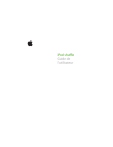
Lien public mis à jour
Le lien public vers votre chat a été mis à jour.